Exécuter un programme en mode de compatibilité dans Windows 8
Comme avec d'autres versions de Windows antérieures à Windows 8, vous pouvez exécuter un programme en mode de compatibilité afin d'exécuter des programmes plus anciens qui ont été écrits pour les anciennes versions de Windows dans Windows 8. Dans Windows 8, il existe également un nouvel outil appelé Compatibilité Dépanneur, qui vous guide à travers un programme plus ancien pour fonctionner correctement dans Windows 8.
Dans cet article, je vais vous guider à travers les options de mode de compatibilité dans Windows 8. Si vous exécutez une version différente de Windows, consultez mon autre article sur l'utilisation du mode de compatibilité dans Windows 7 et Windows 10.
Pour commencer, vous devez cliquer avec le bouton droit sur le fichier EXE et choisir Propriétés . Si vous avez installé un programme, il se trouve dans C: \ Program Files, C: \ Program Files (x86) ou dans le dossier AppData . Vous pouvez accéder au dossier AppData en ouvrant la boîte de dialogue Exécuter et en tapant % appdata% .

Par exemple, j'ai installé Google Talk sur Windows 8 et j'ai été surpris de constater qu'il ne se trouvait pas sous Program Files. Au lieu de cela, il était dans le dossier AppData qui se trouve à
C: \ Users \ UserName \ AppData \ Roaming
Par défaut, vous ne pouvez pas voir ce dossier comme marqué comme dossier système. Vous pouvez aller dans Options de dossier et de recherche à partir de l'explorateur et l'afficher, mais je trouve qu'il est plus simple de le taper dans la boîte de dialogue d'exécution et de l'ouvrir. Une fois que vous l'avez trouvé, faites un clic droit et choisissez Propriétés.
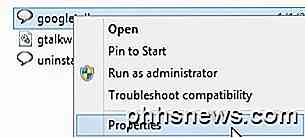
Ensuite, allez-y et cliquez sur l'onglet Compatibilité comme indiqué ci-dessous.
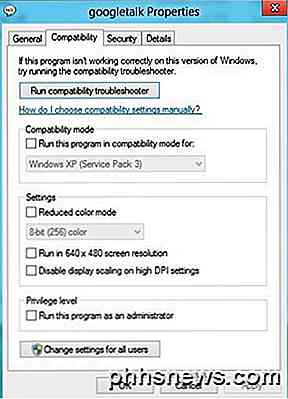
Pour exécuter le programme pour une version différente de Windows, cochez la case Exécuter ce programme en mode de compatibilité pour et choisissez dans la liste. Vos options sont tout de Windows 95 et 98 à Windows 7.
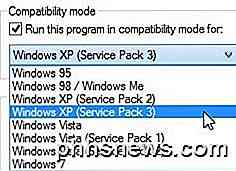
Sous Paramètres, vous pouvez choisir d'exécuter le programme en mode couleur réduite, de lancer une résolution basse de 640 × 480 ou de désactiver la mise à l'échelle. Sous Privilege, vous pouvez également exécuter le programme en tant qu'administrateur en cas de problèmes de droits d'accès. Vous pouvez toujours utiliser cette technique pour toujours exécuter un programme en mode administrateur.
Enfin, vous pouvez cliquer sur le bouton Modifier les paramètres pour tous les utilisateurs pour que les paramètres du mode de compatibilité soient appliqués à tous les utilisateurs du système, et pas seulement à l'utilisateur actuel. Si vous n'avez aucune idée de ce que vous souhaitez modifier ou si vous n'avez pas envie de le faire manuellement, vous pouvez toujours cliquer sur le bouton Exécuter le dépanneur de compatibilité .
Il détectera tous les problèmes et vous donnera ensuite la possibilité d' essayer les paramètres recommandés ou de dépanner le programme .
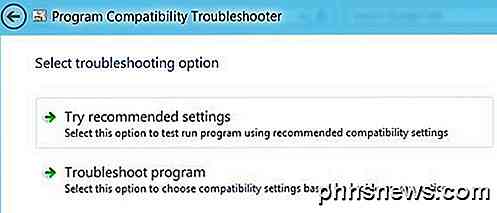
Si vous cliquez sur Dépanner un programme, il vous demandera quels problèmes vous avez remarqués avec le programme lors de son exécution dans Windows 8:
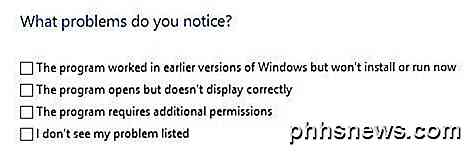
Fondamentalement, la première option vous permettra de choisir une version différente de Windows, la deuxième option changera les paramètres d'affichage, et la troisième option exécutera le programme en tant qu'administrateur. Si vous sélectionnez Je ne vois pas mon problème listé, il sera comme vous quelle version de Windows il a travaillé auparavant. Si vous cliquez sur Je ne sais pas ici, vous obtiendrez une liste de messages d'erreur exacts.
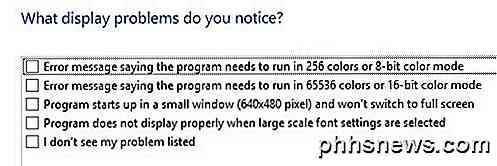
Une fois que vous cliquez sur l'un des problèmes, il choisira automatiquement un ensemble de paramètres pour le système d'exploitation, l'affichage et les autorisations pour exécuter le programme et le tester. Dans l'ensemble, l'exécution de programmes plus anciens sur Windows 8 est très similaire à Windows 7 et encore plus facile à utiliser. Prendre plaisir!

Comment désactiver les alertes sur le GamePad de votre Wii U
Le GamePad de votre Wii U s'allume automatiquement, joue un son pour attirer votre attention et affiche des publicités pour les jeux que vous voudriez acheter . Il le fait lorsque vous n'utilisez pas le Wi-U du tout, et cela peut être une grande distraction. Les publicités sont une chose, mais les publicités qui activent votre appareil et vous distraient peuvent simplement être désagréables.

Que sont les "clichés instantanés" et comment les utiliser pour copier des fichiers verrouillés?
Lorsque vous tentez de créer des sauvegardes de copie de fichiers simples sous Windows, les fichiers verrouillés l'opération. Si le fichier est actuellement ouvert par l'utilisateur ou verrouillé par l'OS lui-même, certains fichiers doivent être complètement inutilisés pour être copiés. Heureusement, il existe une solution simple: les clichés instantanés.



